在我们写论文的时候,不用担心论文引用太多,也不用害怕刊期格式复杂,因为word有引文功能,支持多种引文类型的插入,是提高论文写作效率的神器。今天的文章就来给大家分享一下......
2022-10-16 202 word引用文献自动编号 word引用文献
在最初时,微软提供给onedrive免费版用户15GB空间、microsoft365订阅用户无限空间,但有部分重度用户使用云盘达到了75TB之多,microsoft权衡利弊决定缩减容量,目前免费版用户仅能使用5GB,microsoft365用户仅能使用1TB的云盘空间,那么onedrive怎么扩大容量,Onedrive容量满了不能删除?今天就为大家解决这两个问题。
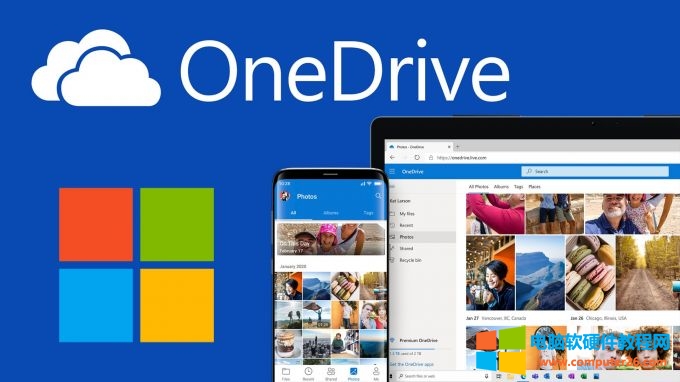
图1 onedrive
一、onedrive怎么扩大容量
1.在初次登录onedrive后,用户只要在windows、mac、iphone、ipad、android等任意设备上开启“相册自动备份”,即可领取3GB的永久扩充容量。
2.在onedrive的管理储存页面,前往“引荐奖励”,可以邀请好友开通onedrive云同步,成功邀请一位用户注册即可获得0.5G的免费空间,邀请上限为20人,也就是说最多可获得10GB的空间。
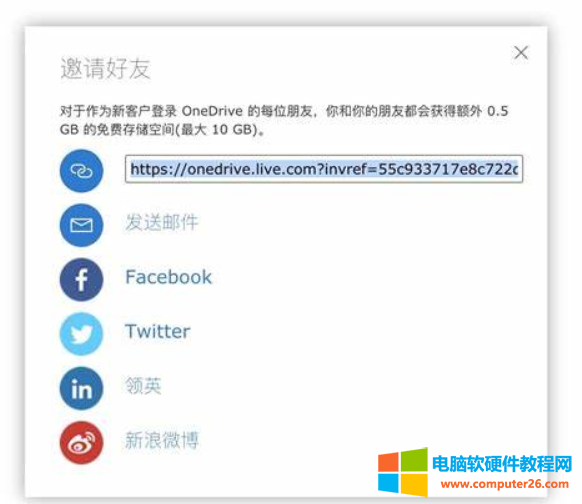
图2 邀请得空间
3.在microsoft官网订阅microsoft 365,即可获得1TB储存权,将会加在原有的云空间容量上,但在订阅结束后,onedrive将会恢复到原先的容量。
4.购买surface设备
microsoft对于surface设备的拥有者提供额外的网盘空间,在激活后用户将会获得200GB的可用空间,时间持续两年,需要注意的是,重复购买并不能为onedrive累加额外的空间,只能增加使用年限。

图3 microsoft surface
二、Onedrive容量满了不能删除
一般来说,onedrive的文件都是可以自由删除的,但在少数情况下,用户没有按照正确方法操作,或被microsoft官方限制,就会出现onedrive容量满了却无法删除的情况,以下是具体情形:
情形一:没有下载onedrive软件。我们通常使用的都是onedrive组件,而非应用程序,onedrive组件依附于microsoft 365或office程序,只会在任务栏建立一个云朵样的图标,并且提供一些基础功能。用户可以通过microsoft官网或应用商店下载onedrive应用,就能够进行删除操作了。
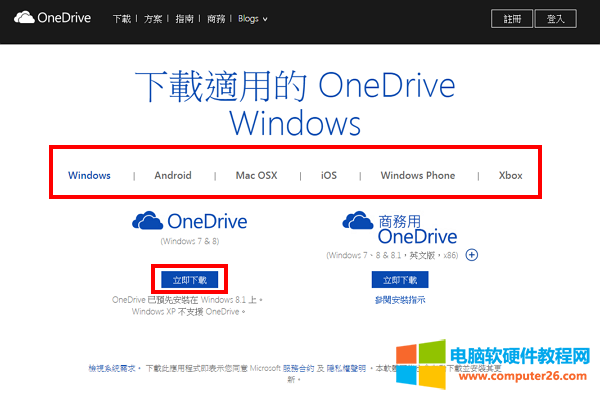
图4 onedrive下载
情形二:文件被锁定。由于onedrive的容量由15GB缩水到了5GB,如果用户在使用政策改变之前,就已经在网盘内储存了大于5GB的文件,那么根据相关条例,多出来的文件并不会被立即删除,用户有9个月的时间来处理这些文件,但里面的数据会被锁定为只读形式,要想进行编辑就需要联系microsoft的官方客服。
三、onedrive怎么提速
对于onedrive的免费用户来讲,虽然储存空间只有5GB,但在上传和下载的过程中是不会被限制流量的,只需要通过设置就可以享受流畅的数据传输体验,以下是具体方法:
方法一:更改onedrive设置
1.在打开onedrive后,点击任务栏的云朵图标,进入上方“设置”。
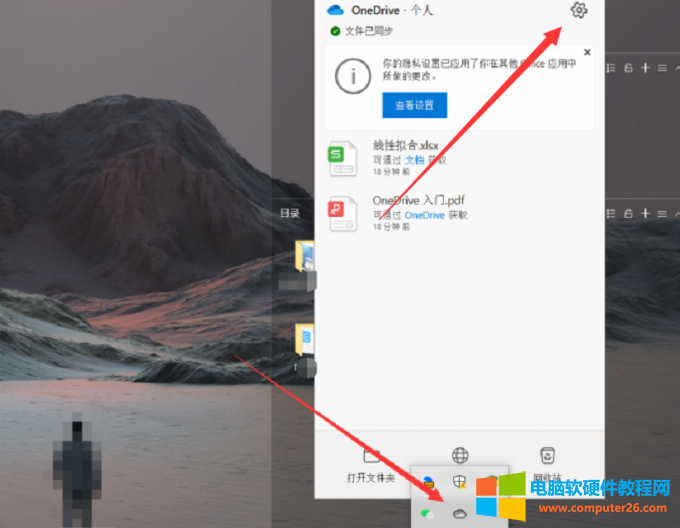
图5 进入设置
2.选择“网络”,并将“上传速度”和“下载速度”都设置为“不限制”,最后点击确定并返回下载即可。
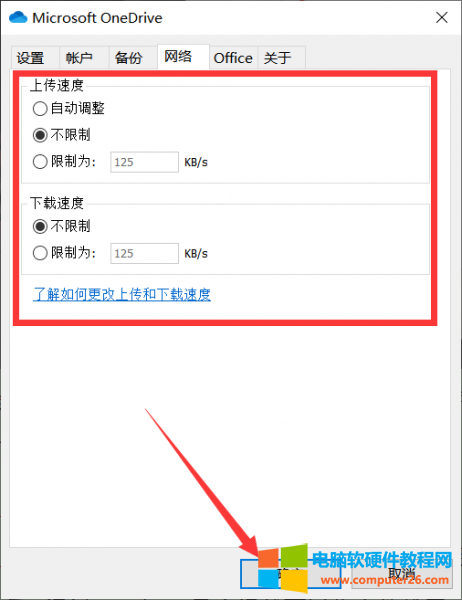
图6 更改限速
方法二:使用额外的服务器加速
由于网络设置不同,国内用户在使用onedrive时可能会遇到额外的限速,这时只需要通过云服务器进行加速,即可提高传输速度。
方法三:更改hosts
1.打开“我的电脑”,在上方地址栏输入“C:\Windows\System32\drivers\etc”,并回车前往。
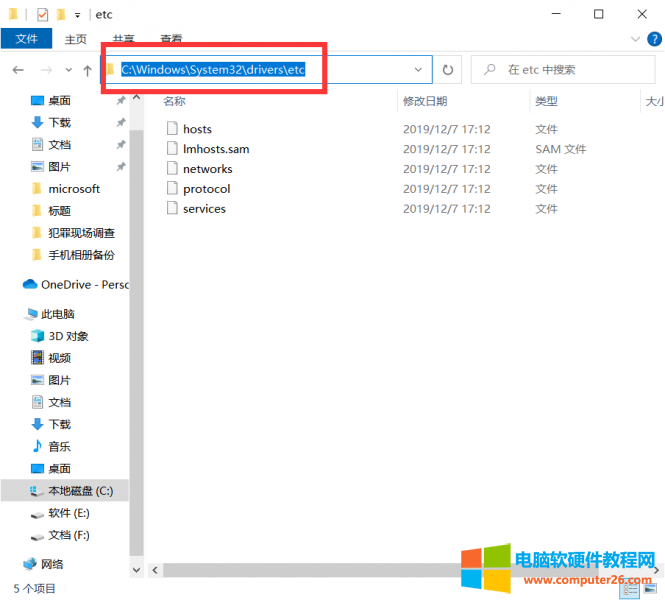
图7 输入地址
2.找到“hosts”文件,将其复制到任意位置。
3.用“记事本”打开“hosts”文件,在最后输入““13.107.42.13 onedrive.live.com““13.104.208.160 skyapi.onedrive.live.com”两串代码,点击保存。
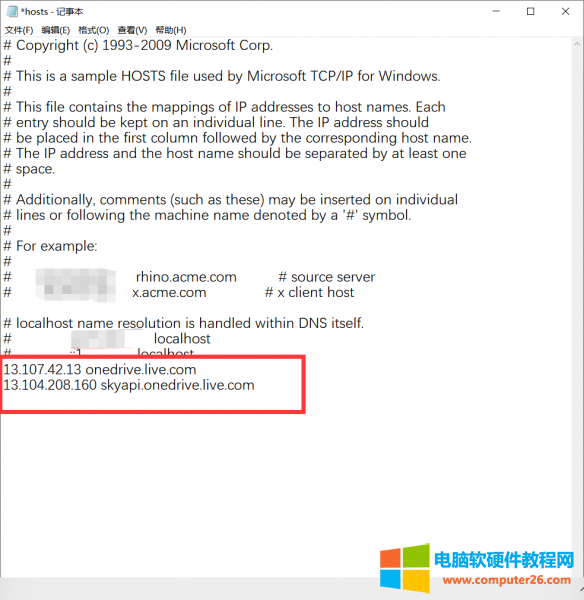
图8 敲入代码
4.最后将修改后的文件移动回原文件夹,并使用管理者权限将原先的文件替换,就可以成功提速onedrive了。
以上就是“onedrive怎么扩大容量,Onedrive容量满了不能删除”的全部回答。总的来说,想要扩大onedrive容量可以通过付费和邀请新用户的方式实现;发现onedrive网盘空间已满却不能删除,则需要下载onedrive客户端或者联系客服;掌握正确的方法能让onedrive传输速度大幅提升。
标签: OneDriveonedrive网盘onedrive扩大容量onedrive容量满了不能删除
相关文章
![word引用文献自动编号_word引用文献如何标注[1]](/uploads/allimg/221016/214KSF3-0-lp.png)
在我们写论文的时候,不用担心论文引用太多,也不用害怕刊期格式复杂,因为word有引文功能,支持多种引文类型的插入,是提高论文写作效率的神器。今天的文章就来给大家分享一下......
2022-10-16 202 word引用文献自动编号 word引用文献
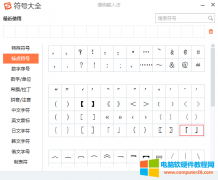
空心直角引号『』来自于日语,相当于中文的双引号,那么『』在电脑上怎么打?这里,小编将分享几个方法给大家做参考。 空心直角引号『』怎么打之拼音输入法 第一步:将电脑的......
2022-10-18 203 word输入空心直角引号『』 WPS输入空心直角引号『』
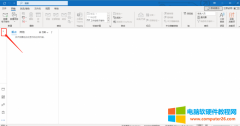
邮件撤回一般都是由于邮件附件内容发送错误或者由于某种原因不想让收件人看到已发送邮件,是邮箱的常用功能之一。今天就来和大家分享一下有关于outlook邮件撤回怎么弄以及outlo......
2022-08-11 245 outlook outlook邮件撤回
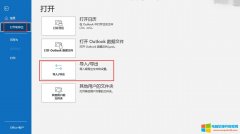
outlook邮件怎么导出来保存?收到邮件后,有些重要信息可以保存下来。打开Outlook通过文件打开和导出路径,在弹窗内选择导出的邮箱,以及导出的内容。根据导出向导一步步操作即可......
2022-07-31 204 outlook outlook邮件导出 outlook邮件保存为PDF
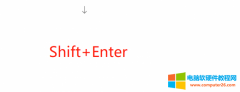
在使用Word文档编辑时,会发现word文档中有箭头符号,并且箭头符号是不一样的。一种是向下的箭头符号,另一种是拐弯的箭头符号,那么Word向下箭头和拐弯箭头的区别是什么呢?如果......
2022-10-16 201 word向下箭头 word拐弯箭头 word向下箭头符号